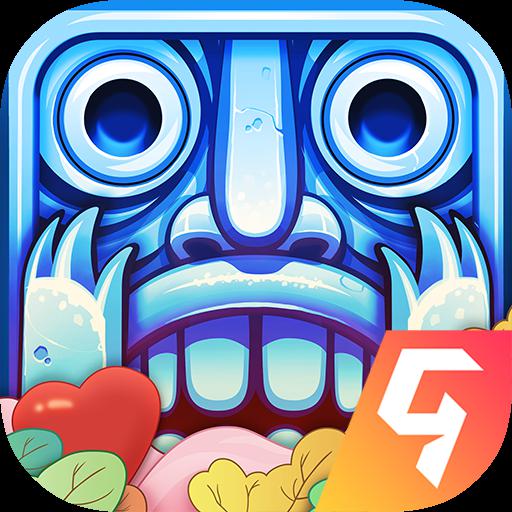微博添加屏蔽关键词怎么设置 微博添加屏蔽关键词的步骤详解
更新时间:2023-12-26 11:50:07来源:系统城下载站浏览量:
微博添加屏蔽关键词怎么设置?在现如今社交媒体信息爆炸的时代,微博作为一个重要的社交平台,吸引了大量用户的关注和参与,随着用户数量的增加,个人信息的保护也显得尤为重要。为了解决用户在微博上遭遇不愉快信息的问题,微博推出了添加屏蔽关键词的功能。通过这项功能,用户可以自行设定屏蔽关键词,从而过滤掉一些不希望看到的内容。本文将详细介绍微博添加屏蔽关键词的步骤详解,帮助用户更好地保护自己的信息安全。
1、打开【新浪微博】软件,在底部功能栏内,单击【我】功能按钮,然后轻点页面上方的【设置】图标按钮。
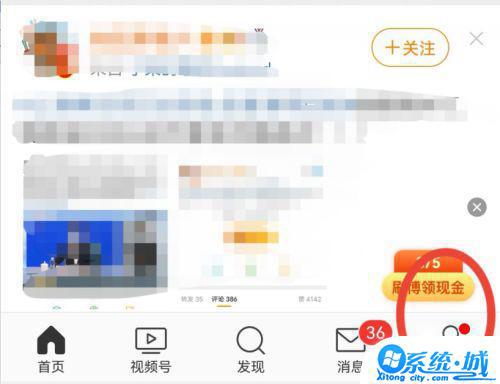
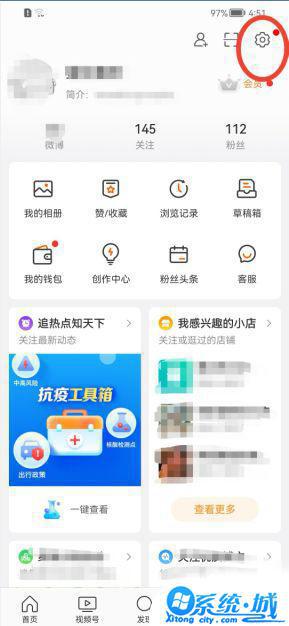
2、在【设置】的页面内,轻点【屏蔽设置】选项按钮,然后点击功能栏【关键词】按钮,接着点击【添加屏蔽关键词】按钮。
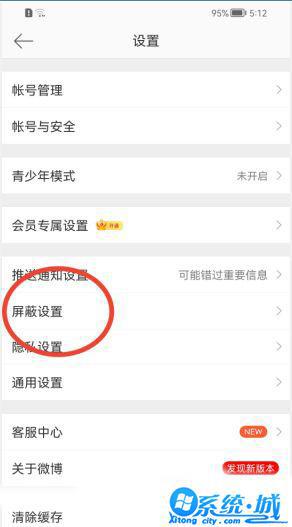
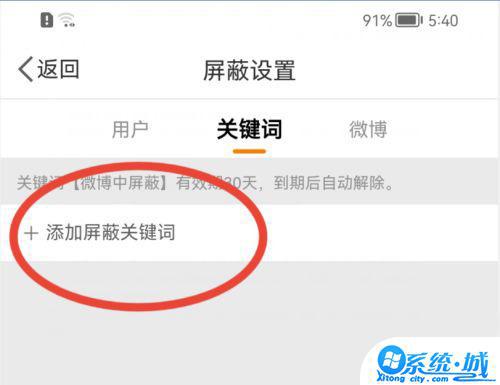
3、输入需要添加的【关键词】,然后点击【添加】按钮,即可成功添加了关键词。
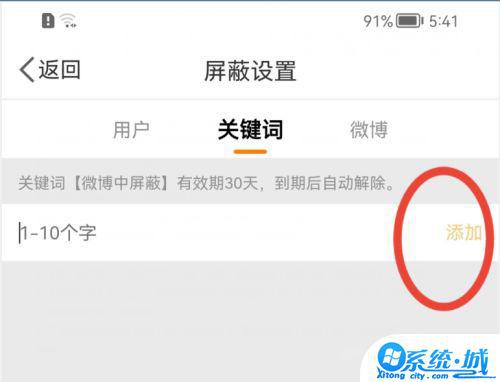
本次整理的微博添加屏蔽关键词的步骤详解已经介绍完毕,也许有些网友还有其他疑问或问题,不解决这些问题会对软件的体验产生影响,那么,您可以在哪里找到相关的解答呢?请耐心等待本站的后续更新。
热门文章
- 大侠立志传军粮失窃任务攻略 大侠立志传军粮失窃任务如何做
- 《三角洲行动》药品使用方法 《三角洲行动》药品如何使用
- 妄想山海蜃龙抓捕攻略 妄想山海蜃龙如何抓捕
- 《第五人格》医生竹荫守护者皮肤获取方法 《第五人格》医生竹荫守护者皮肤如何获取
- 妄想山海葛巾紫花束配方获取攻略 妄想山海葛巾紫花束配方如何获取
- 棍武器怎么使用流星群侠传 棍武器如何使用流星群侠传
- 永劫无间双截棍横栏效果怎么发挥 永劫无间双截棍横栏效果如何发挥
- 饥荒新家园联机版如何更换角色 饥荒新家园联机版更换角色方法
- 《绝区零》阿琦协会纪念币光映怎么获得 《绝区零》阿琦协会纪念币光映如何获得
- 新天龙八部手游如何删除角色 新天龙八部手游删除角色方法
最新手机软件
- 1
- 2
- 3
-
4
自动连点器免费app

系统工具
下载 - 5
-
6
悟空遥控器app官网版

生活实用
下载 - 7
-
8
蜂鸟众包app老版本苹果版

生活实用
下载 -
9
饥饿鲨世界国际服无敌版

其他软件
下载 - 10